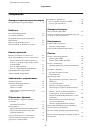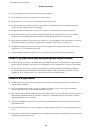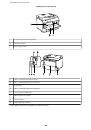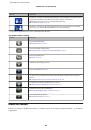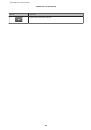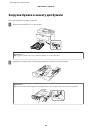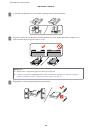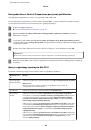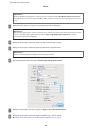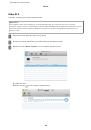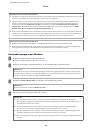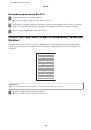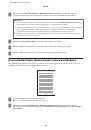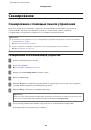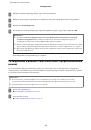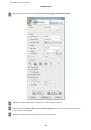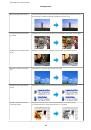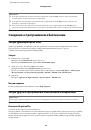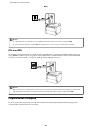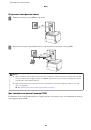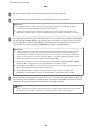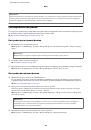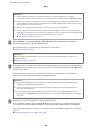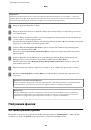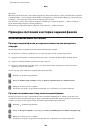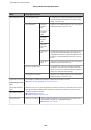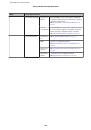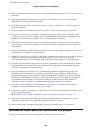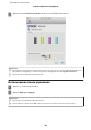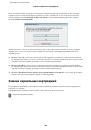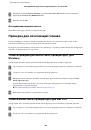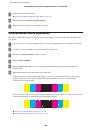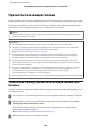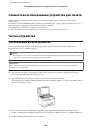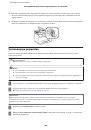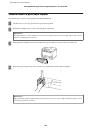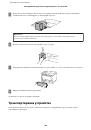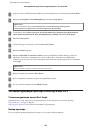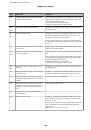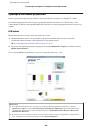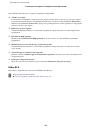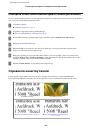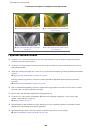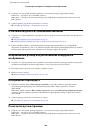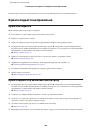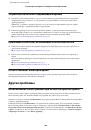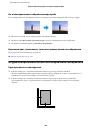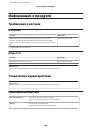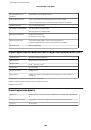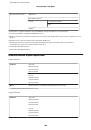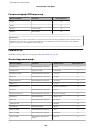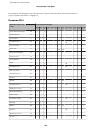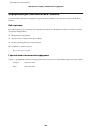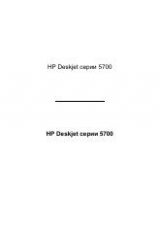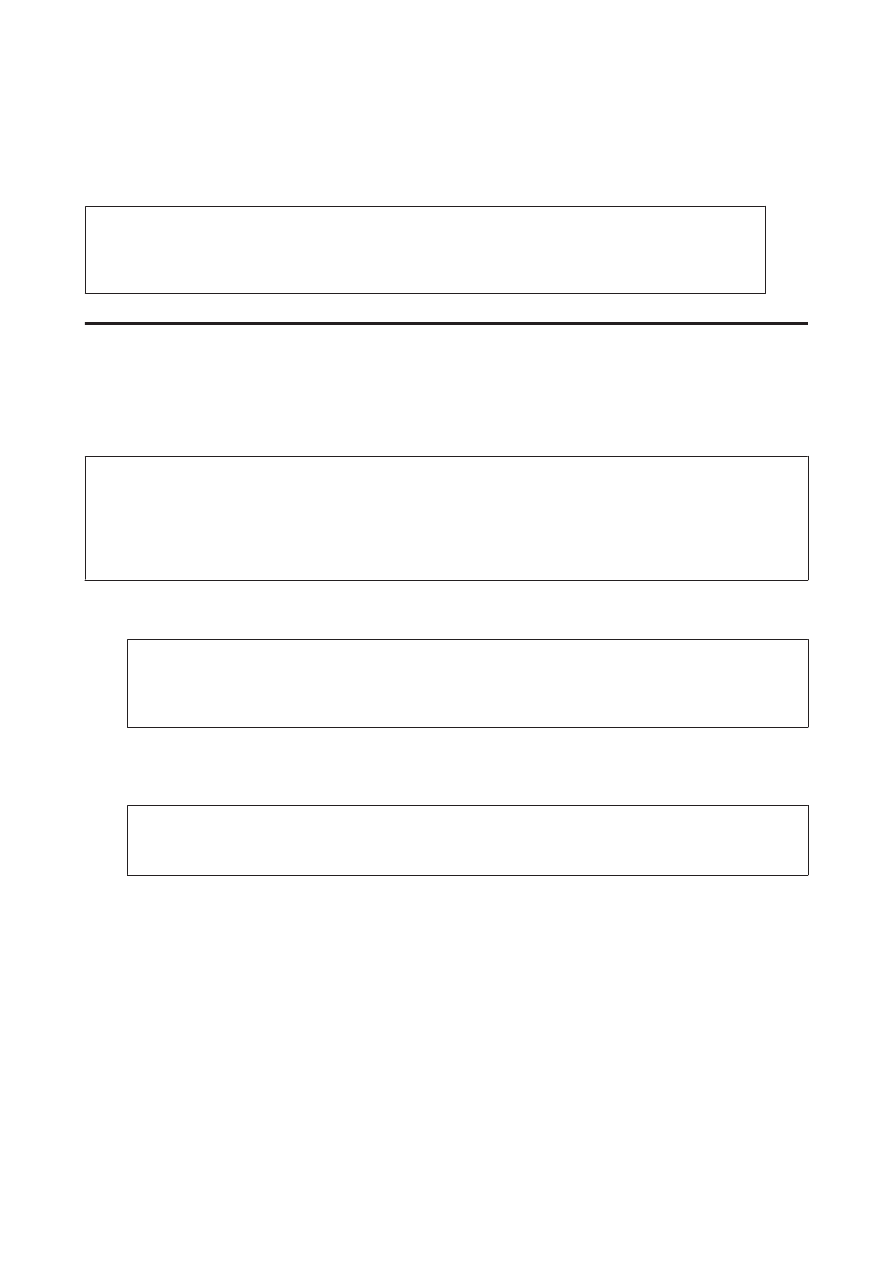
Требования к компьютеру
&
«Требования к системе» на стр. 200
Примечание:
При использовании двоичных данных по сети необходимо задать для параметра Двоичный значение
Вкл.
в меню PS3 на панели управления. При использовании локального подключения к принтеру
использовать двоичные данные невозможно.
Установка драйвера принтера PostScript в Windows
Чтобы печатать в режиме PostScript, необходимо установить драйвер принтера.
Для интерфейса USB
Примечание:
❏
Для установки программного обеспечения принтера в Windows могут потребоваться права
администратора. При наличии проблем обратитесь за дополнительной информации к администратору.
❏
Отключите все антивирусные программы, прежде чем начать установку программного обеспечения
принтера.
A
Убедитесь, что принтер выключен. Вставьте Software Disc для принтера в привод CD/DVD.
Примечание:
Если компьютер не имеет привода CD/DVD, загрузите драйвер с веб-сайта Epson.
http://www.epson.eu/Support
(Европа)
http://support.epson.net/
(для стран, не являющихся европейскими)
B
Если принтер подключен к интерфейсу USB, подключите компьютер к принтеру через кабель USB,
затем включите принтер.
Примечание для пользователей Windows Vista:
Без драйвера Windows или Adobe PS на экране отображается надпись Found New Hardware (Найдено
новое оборудование). В этом случае щелкните
Ask me again later (Напомнить позже)
.
C
Windows 8
и
Server 2012
. Выберите
Desktop (Рабочий стол)
, charm (чудо-кнопку)
Settings
(Параметры)
и
Control Panel (Панель управления)
. Щелкните
View devices and printers
(Просмотреть устройства и принтеры)
, затем нажмите кнопку
Add a printer (Добавить принтер)
.
Windows 7
. Нажмите кнопку «Пуск», выберите
Devices and Printers (Устройства и принтеры)
,
затем нажмите кнопку
Add a printer (Добавить принтер)
.
Windows Vista
,
Windows XP
,
Server 2008
. Щелкните
Start (Пуск)
, выберите
Printer and Faxes
(Принтеры и факсы)
, затем
Add a printer (Добавить принтер)
в меню Printer Tasks (Задачи
принтера).
Windows Server 2003
. Щелкните
Start (Пуск)
, выберите
Settings (Настройки)
, затем
Printers
(Принтеры)
. Дважды щелкните значок
Add Printer (Добавить принтер)
.
D
Откроется окно Add Printer Wizard (Мастер установки принтеров). Затем щелкните
Next (Далее)
.
Руководство пользователя
Обслуживание устройства и программного обеспечения
155